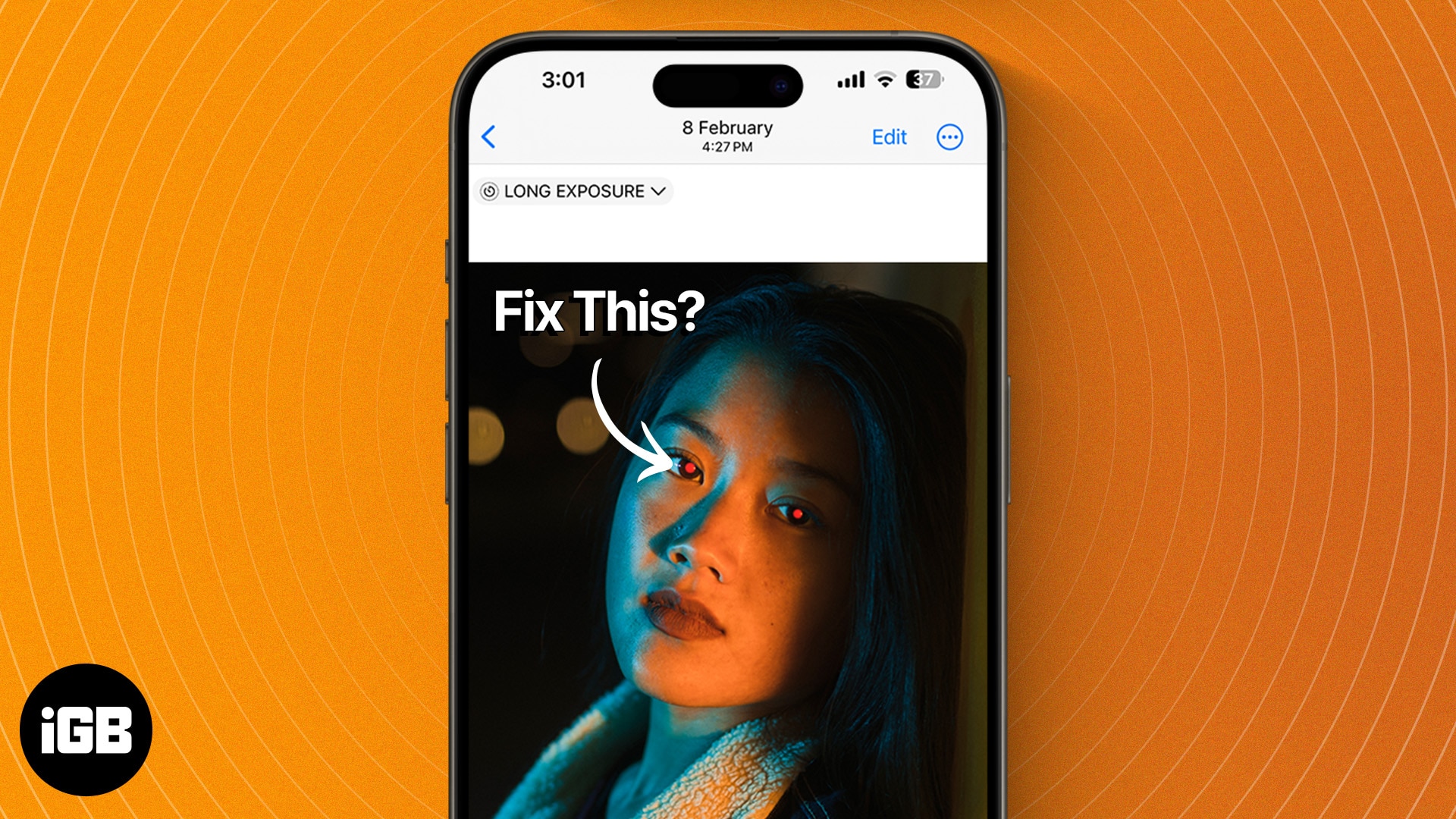
Kuvittele tämä. Olet juhlissa. Napsautat upeita kuvia ystävien ja perheen kanssa, mutta huomaat myöhemmin, että kuvissa on punaiset silmät! Olemme kaikki olleet siellä, ja tämä voi olla turhauttavaa. Jos etsit tapaa korjata punasilmäisyyden missä tahansa iPhonesi valokuvassa, tämä opas on kaikki mitä tarvitset.
Riippumatta siitä, napsautettiinko kuvia iPhonellasi tai millä tahansa muulla kameralla, voit poistaa punasilmäisyyden käyttämällä Valokuvat-sovelluksen sisäänrakennettua vaihtoehtoa tai kolmannen osapuolen sovellusta. Anna minun näyttää sinulle kuinka.
Kuinka poistaa punasilmäisyys mistä tahansa iPhonen valokuvasta
- Käynnistä Photos-sovellus iPhonessasi.
- Avaa kuva punaisilla silmillä.
- Napauta Muokkaa-vaihtoehtoa.
- Valitse punasilmäisyyden kuvake ylhäältä (kolmas kuvake oikealta).
- Napauta nyt kuvassa varovasti jokaista punasilmäisyyttä peräkkäin. Voit zoomata kuvaa tarkkuuden lisäämiseksi napauttamalla.
- Kun punasilmäisyys katoaa kuvasta, napauta Valmis.
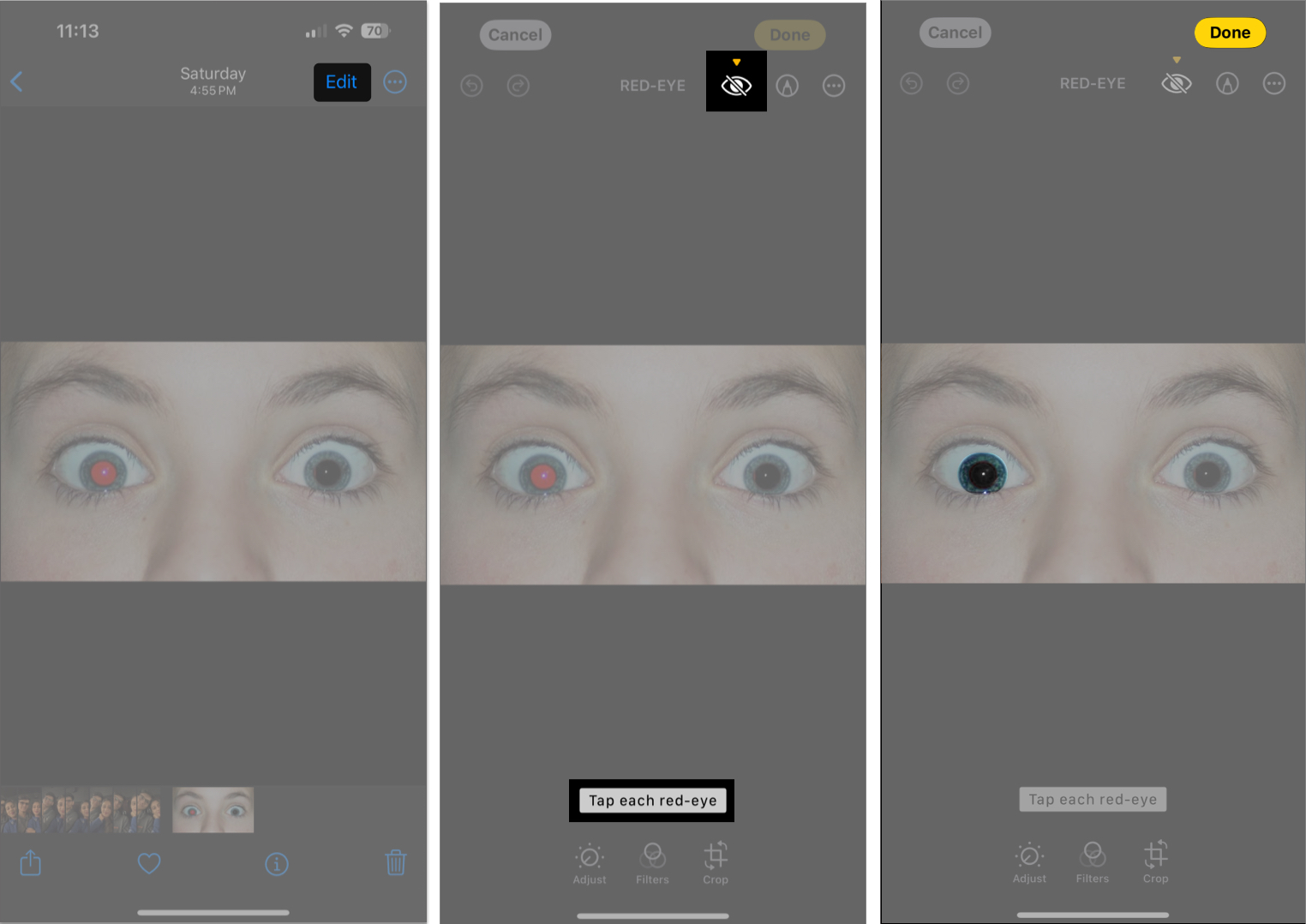
Siinä se. Sinulla on itsestäsi tavallinen kuva!
Mitä tehdä, jos et näe punasilmäisyyttä Kuvat-sovelluksessa
Joskus et ehkä löydä punasilmäisyyttä Kuvat-sovelluksesta muokkauksen aikana.
Tämä ongelma ilmenee, kun valokuva on otettu ilman salamaa, valokuvaa ei ole otettu iPhonellasi tai kun kuva on vastaanotettu toisesta laitteesta.
Tällaisissa skenaarioissa voit käyttää tätä kiertotapaa:
- Avaa valokuva punasilmäisinä missä tahansa yhteensopivassa iPhonesi sovelluksessa. Varmista, että kuva on koko näytön tilassa.
- Ota kuvakaappaus samasta.
- Napauta kuvakaappauksen pikkukuvaa vasemmassa alakulmassa.
- Säädä kulmia tarkennuksen ympärillä. Zoomaa tarvittaessa ja varmista, että kohde ja hänen punaiset silmänsä ovat selvästi näkyvissä.
- Napauta Valmis → Tallenna valokuviin.
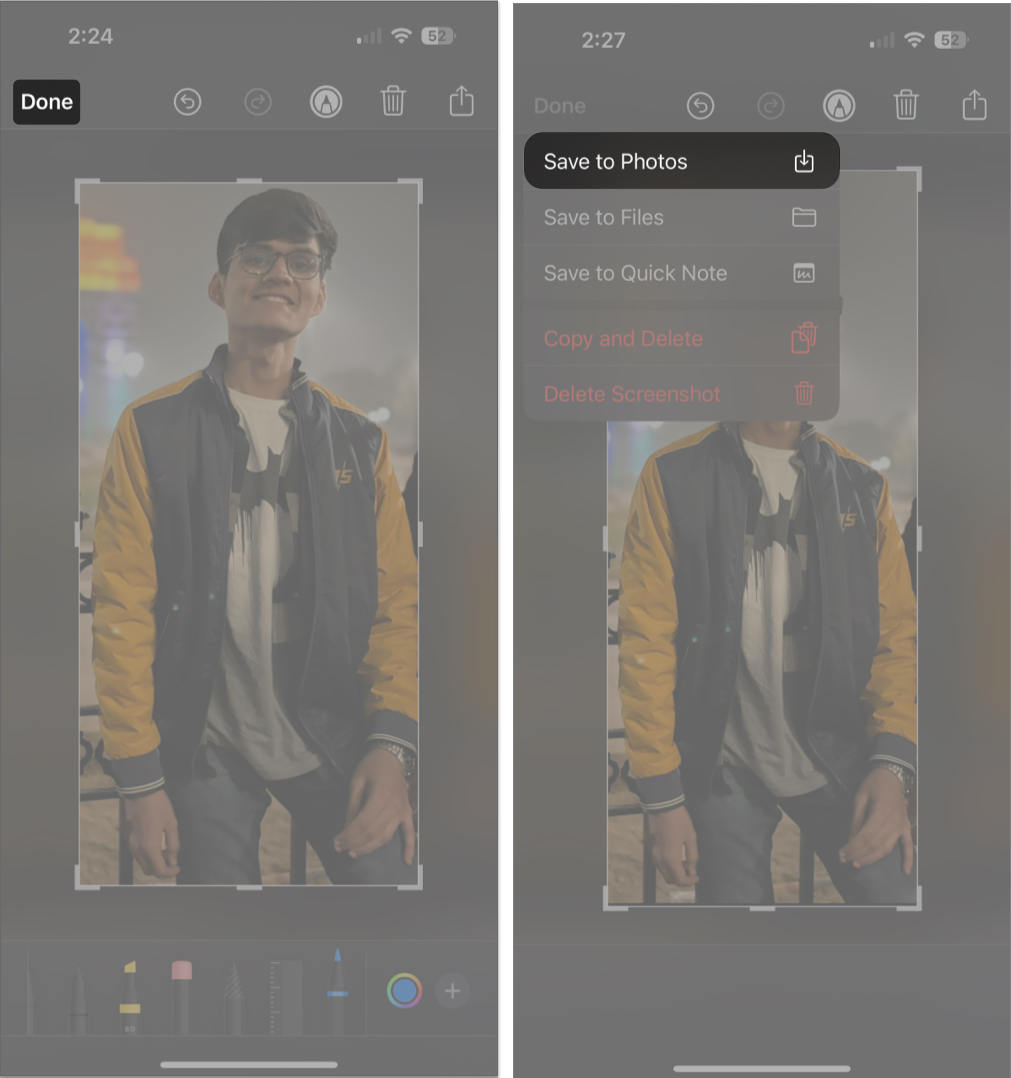
- Avaa nyt sama kuvakaappaus Kuvat-sovelluksessa → Napauta Muokkaa.
- Punasilmäisyyden kuvakkeen pitäisi nyt ilmestyä. Napauta samaa ja poista punaiset silmät kuvasta edellä kuvatulla tavalla.
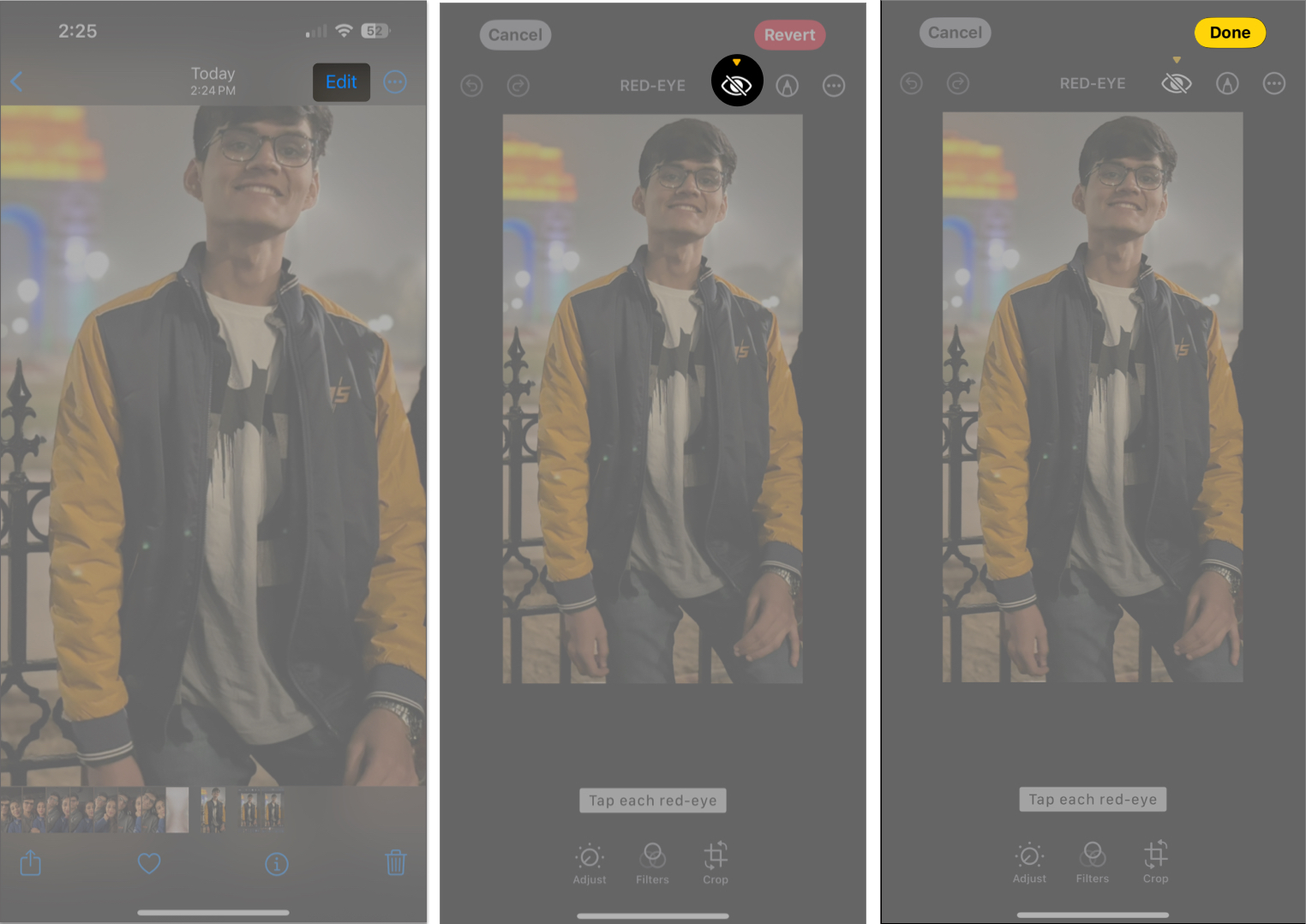
Jos tämä ratkaisu ei toiminut sinulle, älä lannistu. Minulla on vielä yksi temppu hihassani. Jatka lukemista!
Punasilmäisyyden korjaaminen valokuvissa kolmannen osapuolen sovelluksilla
Jos Valokuvat-sovellus ei tuota toivottuja tuloksia, on olemassa useita kolmannen osapuolen punasilmäisyyden poistosovelluksia, jotka voivat tehdä työn puolestasi.
Tämä on erityisen tarpeen, kun etsit kehittyneitä punasilmäisyyden korjausominaisuuksia ryhmäkuville. Sovellukset, kuten Facetune2 ja BeautyPlus, voivat helposti auttaa sinua tässä. Nämä sovellukset voivat myös säätää parametreja, kuten pupillien kokoa ja värin voimakkuutta.
Nämä sovellukset auttavat sinua saavuttamaan ammattimaisia tuloksia, joita ei ole helppo saavuttaa iPhonen alkuperäisellä muokkaustyökalulla.
Vinkkejä punasilmäisyyden välttämiseen iPhonen valokuvissa
Punasilmäisyyttä ilmenee, kun kameran salama heijastuu verkkokalvolta. Vaikka edellä käsitellyt menetelmät auttavat sinua pääsemään eroon punasilmäisyydestä iPhonessasi olevista valokuvista, voit välttää tämän tapahtuman kokonaan noudattamalla muutamia käytäntöjä.
- Varmista, että otat kuvia hyvin valaistussa ympäristössä.
- Vältä katsomasta suoraan kameran linssiin, kun otat kuvia heikossa valaistuksessa. Tämä voi vähentää punasilmäisyyden todennäköisyyttä kuvissa.
- Yritä ottaa kuvia eri kulmista, kuten alhaalta, ylhäältä ja sivulta. Jos mahdollista, säilytä etäisyys valokuvaamisen aikana.
- Ota tarvittaessa punasilmäisyyden vähennystila käyttöön kameran asetuksista. Se lähettää esisalaman supistaakseen pupillien ennen pääsalamaa, minimoiden punaisen heijastuksen.
- Arvioi kuviasi niiden ottamisen jälkeen, jotta voit kokeilla ja ottaa kuvia punaisilla silmillä.
- Kaikesta tästä huolimatta, jos punasilmäisyys tulee jatkuvasti esiin satunnaisesti, kun napsautat sitä, voit poistaa sen manuaalisesti käyttämällä oletusvalokuvasovellusta.
Paras temppu on käyttää aurinkolaseja kuvattaessa. Älä huoli – vitsailen ja tiedän, että tämä ei ole aina mahdollista. Mutta silti, se on temppu, joka toimii!
Poista punainen!
Lopuksi totean, että punasilmäisyyden korjaaminen iPhonessa on nopeaa ja helppoa. Noudattamalla yllä kuvattuja yksinkertaisia ohjeita voit helposti poistaa punasilmäisyyden valokuvistasi käyttämällä joko sisäänrakennettua Kuvat-sovellusta tai kolmannen osapuolen punasilmäisyyden poistosovellusta.
Toivottavasti tästä iPhone-tempusta oli apua. Jos sinulla on lisäkysymyksiä, kerro minulle kommenteissa. Autan mielelläni!
UKK
Jos kamera käyttää salamaa värivalokuvassa yöllä tai hämärässä, valo heijastuu verestä silmän takaosassa ja aiheuttaa punaisia pupilleja.
Valitettavasti kaikissa laitteissa ei ole sisäänrakennettua punasilmäisyyttä kamerassa. Jos käytät kolmannen osapuolen kamerasovellusta, saatat löytää sen salaman asetuksista.
Lue lisää:
- Parhaat kuvankäsittelysovellukset iPhonelle
- iPhone-kamera vilkkuu? 8 tapaa korjata se!
- Kuinka säätää valotusta iPhone-kamerassa
